Samsung SYNCMASTER 460TS-3, SYNCMASTER 400TS-3 User Manual [es]
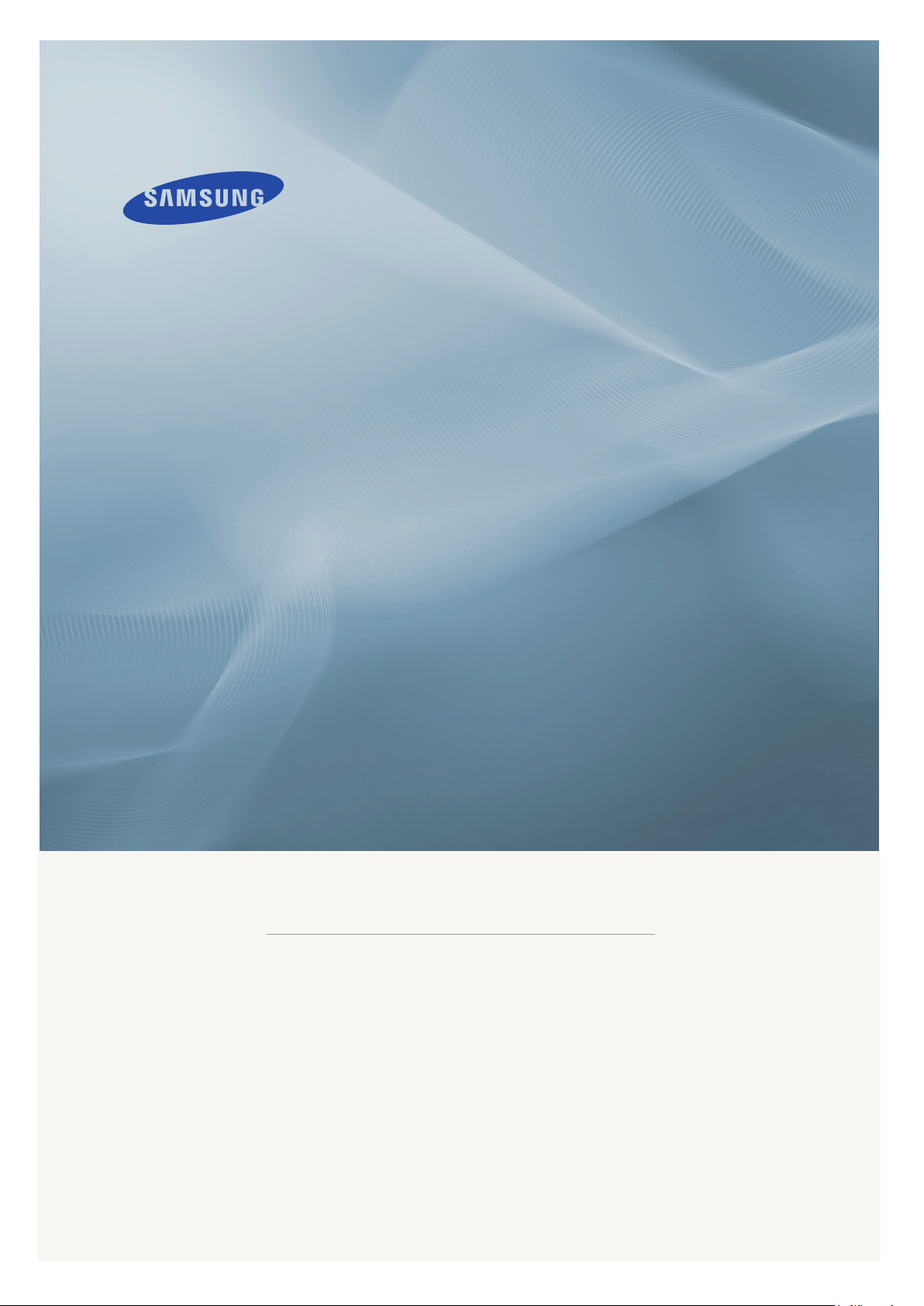
LCD DISPLAY
quick start guide
400TS-3, 460TS-3
ii
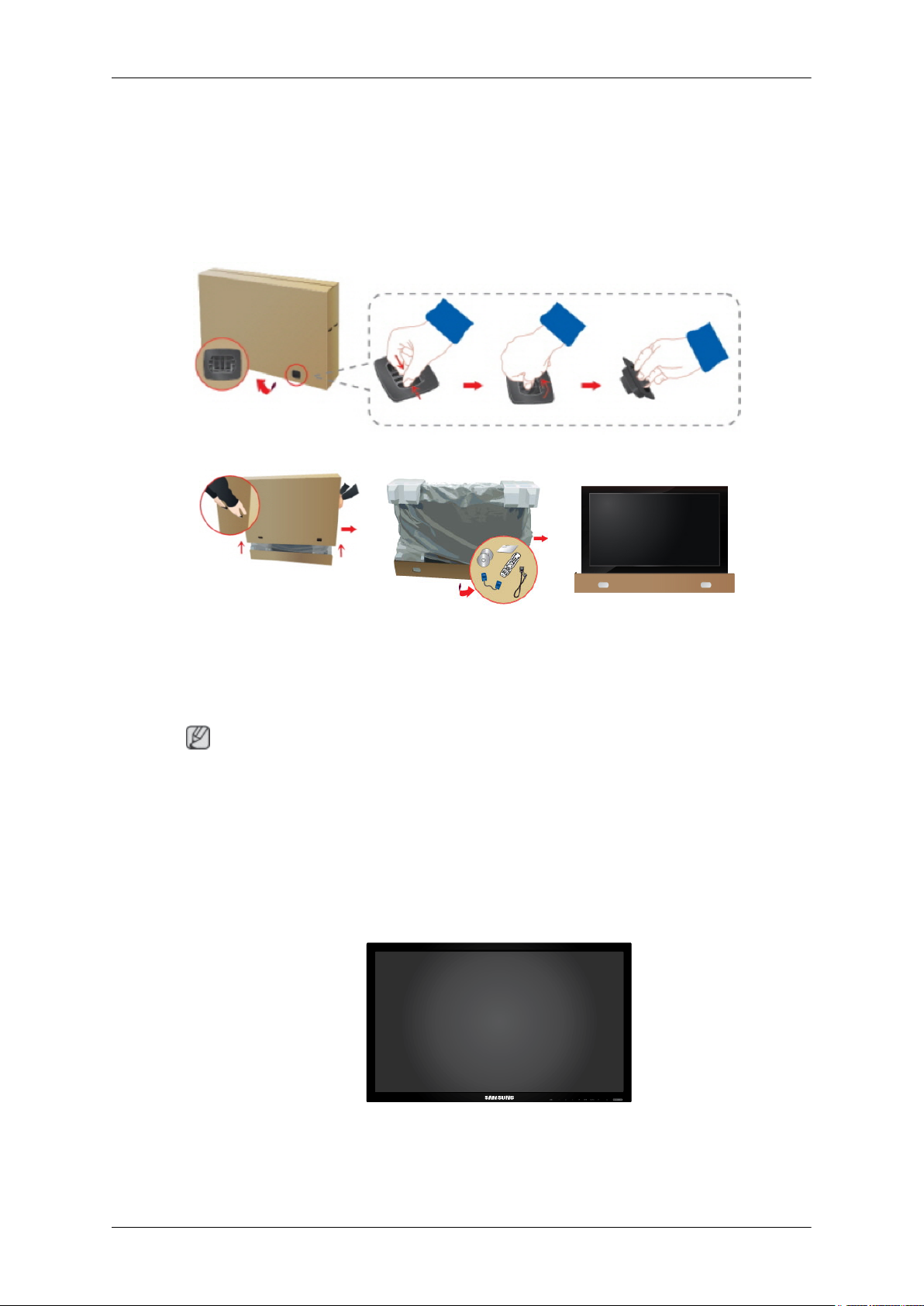
Introducción
Contenido del embalaje
Comprobación del contenido del embalaje
Retire el cierre de la caja de embalaje como se muestra en la figura anterior.
Levante la caja de emba-
laje sujetándola por las ra-
nuras de ambos lados.
• Una vez desembalado, compruebe bien el contenido.
• Conserve la caja de embalaje por si más adelante debe volver a trasladar el producto.
• Si falta alguno, póngase en contacto con su distribuidor.
• Póngase en contacto con un distribuidor local para adquirir los artículos adicionales.
Desembalaje
Nota
Compruebe el contenido
del embalaje.
Retire la cubierta de po-
liestireno y vinilo.
Pantalla LCD
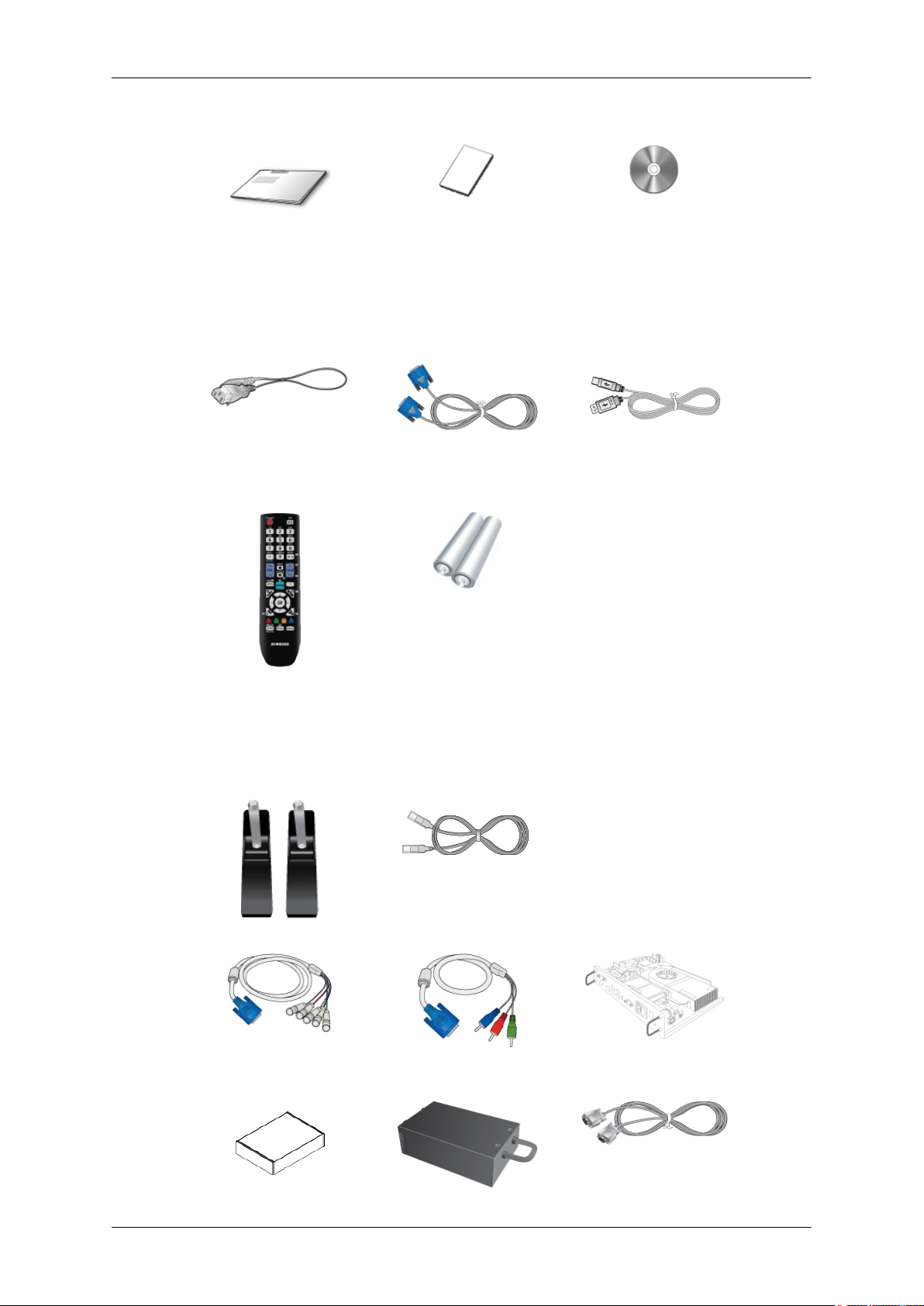
Manuales
Introducción
Guía de configuración ráp-
ida
Cables
Cable de alimentación Cable D-sub Cable USB
Otros
Mando a distancia
Tarjeta de garantía
(No disponible en todos los
lugares)
Pilas (AAA x 2)
Manual del usuario
(BP59-00138B)
Se vende por separado
Juego de medio soporte Cable LAN
Cable RGB a BNC Cable RGB a compo-
(No disponible en todos los
lugares)
Caja de red
nentes
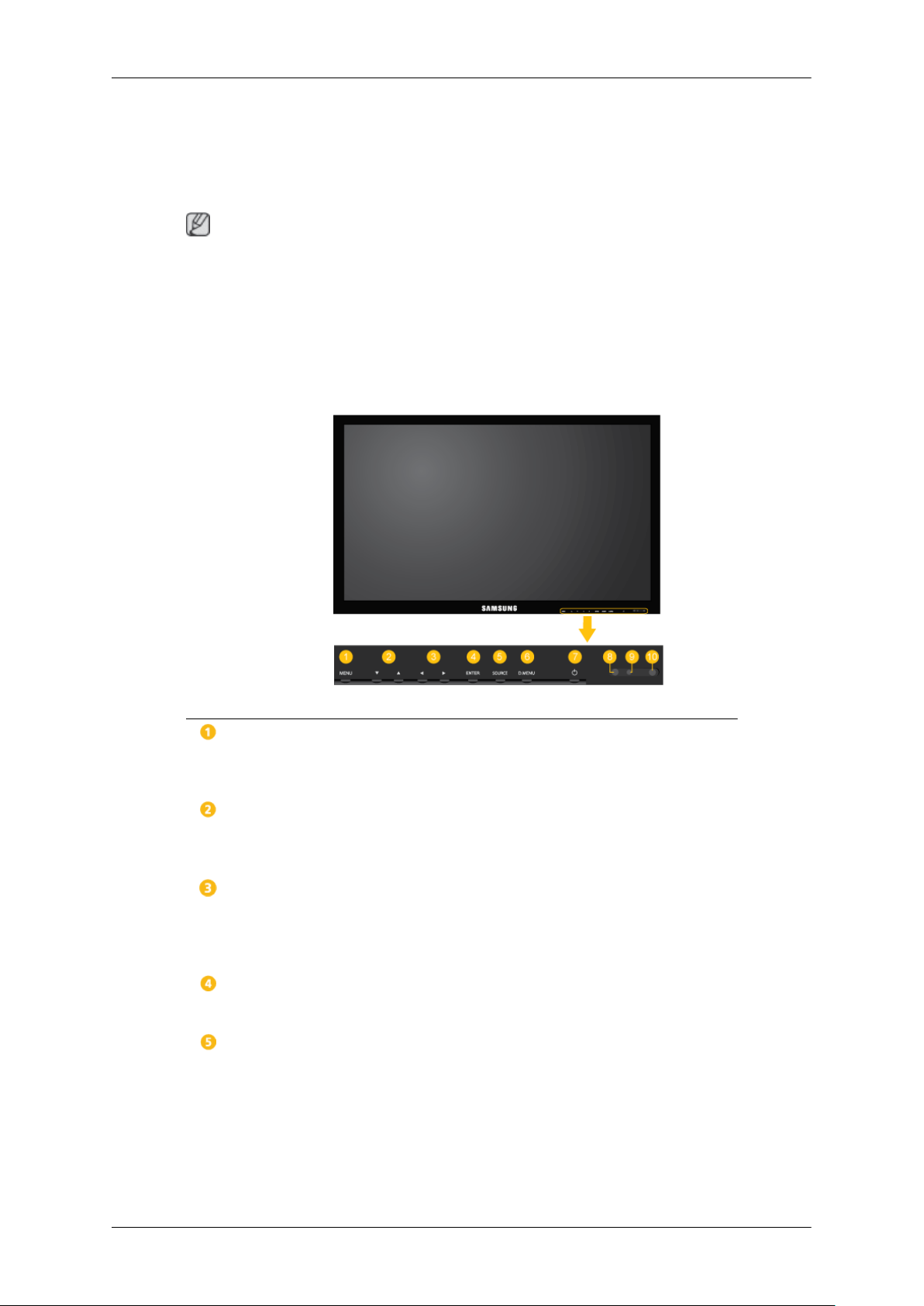
Se vende por separado
Juego de montaje mural Caja del sintonizador del
• Los accesorios que se pueden adquirir con el producto varían en cada país.
Pantalla LCD
El color y el aspecto pueden variar según el producto; las especificaciones están sujetas a
cambios sin previo aviso para mejorar el rendimiento del producto.
Parte frontal
Introducción
Cable RS232C
televisor
Nota
Botón MENU [MENU]
Abre el menú en pantalla y sale del menú. Se usa también para salir del
menú de la pantalla o volver al menú anterior.
Botones de navegación (botones arriba y abajo)
Se mueve de un elemento de menú a otro verticalmente o ajusta los valores seleccionados del menú.
Botones de ajustes (botones izquierda/derecha)/Botones del volumen
Se mueve de un elemento de menú a otro horizontalmente o ajusta los
valores seleccionados del menú. Cuando no haya OSD en pantalla, pulse
el botón para ajustar el volumen.
Botón ENTER [ENTER]
Activa un elemento resaltado del menú.
Botón SOURCE [SOURCE]
Cambia entre los modos PC y Vídeo. Seleccione la fuente de entrada en
la que esté conectado el dispositivo externo.
[PC] → [DVI] → [AV] → [Componente] → [HDMI1] → [HDMI2] → [Puerto
de pantalla] → [MagicInfo] →[TV]
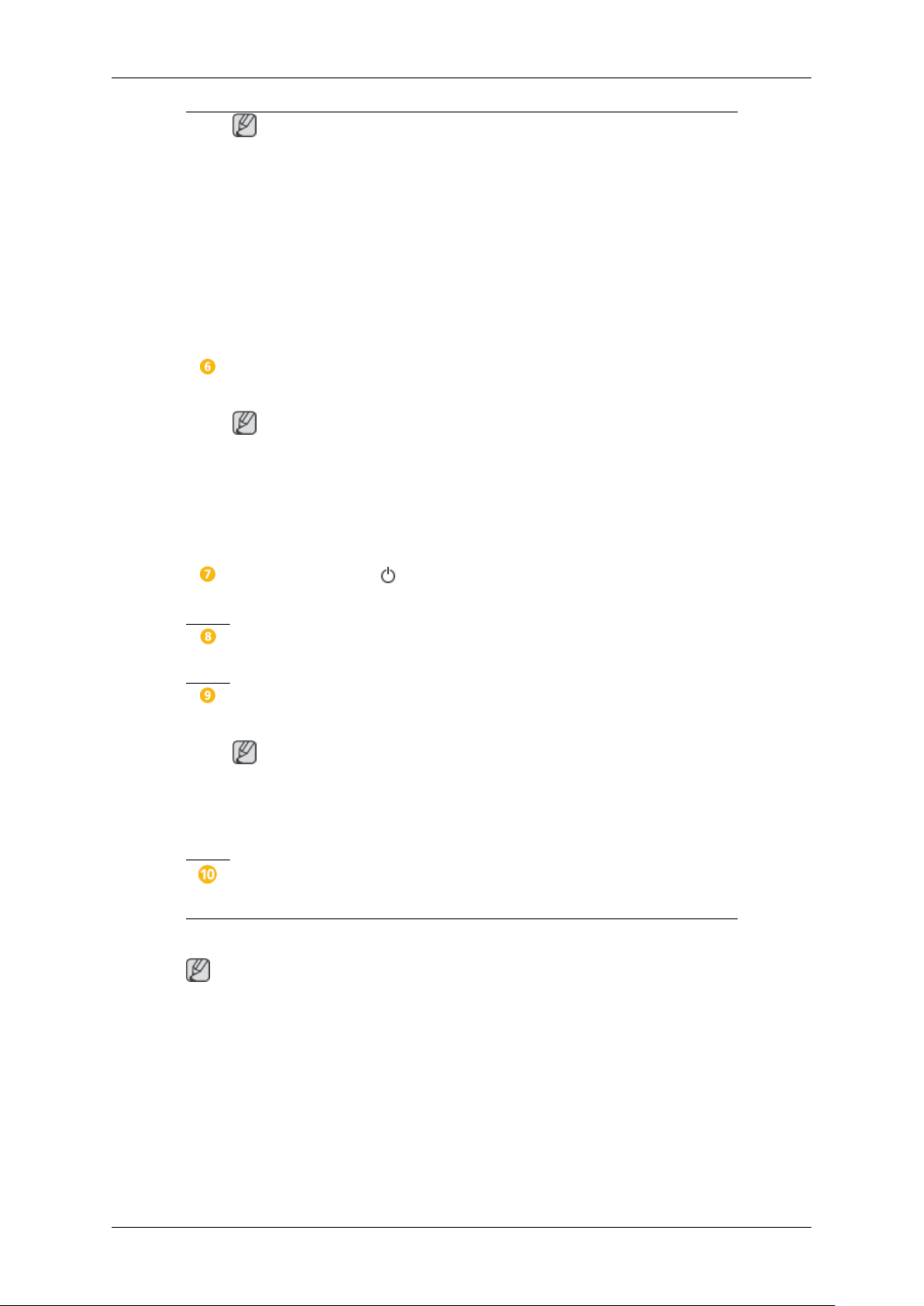
Introducción
Nota
• El puerto [RGB/COMPONENT IN] es compatible con las señales RGB
(PC) y componente.
Sin embargo, la imagen se puede mostrar incorrectamente si la señal
de entrada externa conectada es diferente de la señal de vídeo seleccionada.
• MagicInfo sólo se activa cuando se conecta una caja de red.
• Para utilizar el televisor se debe conectar una caja del sintonizador del
televisor (se vende por separado).
Botón D.MENU
Abre el D.MENU en pantalla.
Nota
El botón D.MENU se activa cuando se conecta un sintonizador de TV; en
caso contrario, se habilita el botón PIP.
Parte posterior
Botón PIP
Pulse este botón para controlar la ventana PIP.
Botón de encendido [ ]
Utilice este botón para encender o apagar la pantalla LCD.
Sensor del brillo
Detecta automáticamente la iluminación del entorno.
Indicador de encendido
Muestra el modo de ahorro de energía parpadeando en verde
Nota
Para obtener más información respecto a las funciones de ahorro de energía, consulte la sección Ahorro de energía en el manual. Para ahorrar
energía, apague la pantalla LCD cuando no la necesite o cuando la deje
sin funcionar durante largos períodos.
Sensor del mando a distancia
Encare el mando a distancia hacia ese punto de la pantalla LCD.
Nota
Consulte la sección "Conexiones" para obtener información sobre las conexiones de los
cables. La configuración de la parte posterior de la pantalla LCD puede variar ligeramente
según el modelo.
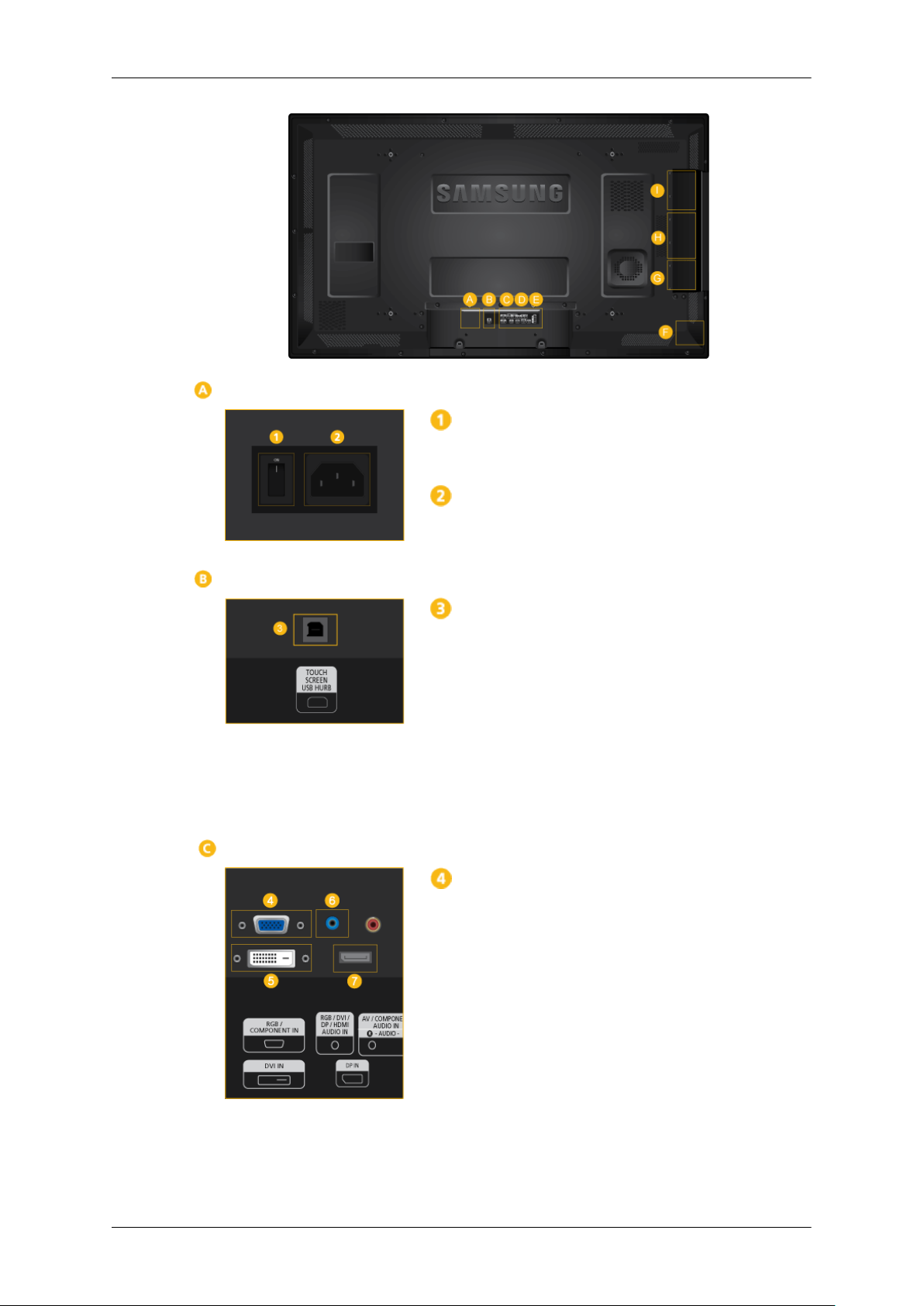
Introducción
POWER S/W ON [ │ ] / OFF
Enciende o apaga la pantalla LCD.
POWER
El cable de alimentación se enchufa en la
pantalla LCD y en el enchufe de la pared.
USB HUB DE LA PANTALLA TÁCTIL
Conecta con una caja de red (se vende por
separado) o un PC para poder utilizar la pantalla táctil.
Para utilizar la pantalla táctil, debe instalar el
controlador de la pantalla táctil.
RGB/COMPONENT IN (Terminal de
conexión para PC/componentes (entrada))
• Conecte el puerto
IN]
del monitor al puerto RGB del PC me-
diante el cable D-SUB.
[RGB/COMPONENT
• Conecte el puerto
IN]
del monitor al puerto COMPONENT
del dispositivo externo mediante el cable
RGB a componentes.
• Conecte el puerto
IN]
del monitor al puerto BNC del PC mediante el cable RGB a BNC.
[RGB/COMPONENT
[RGB/COMPONENT
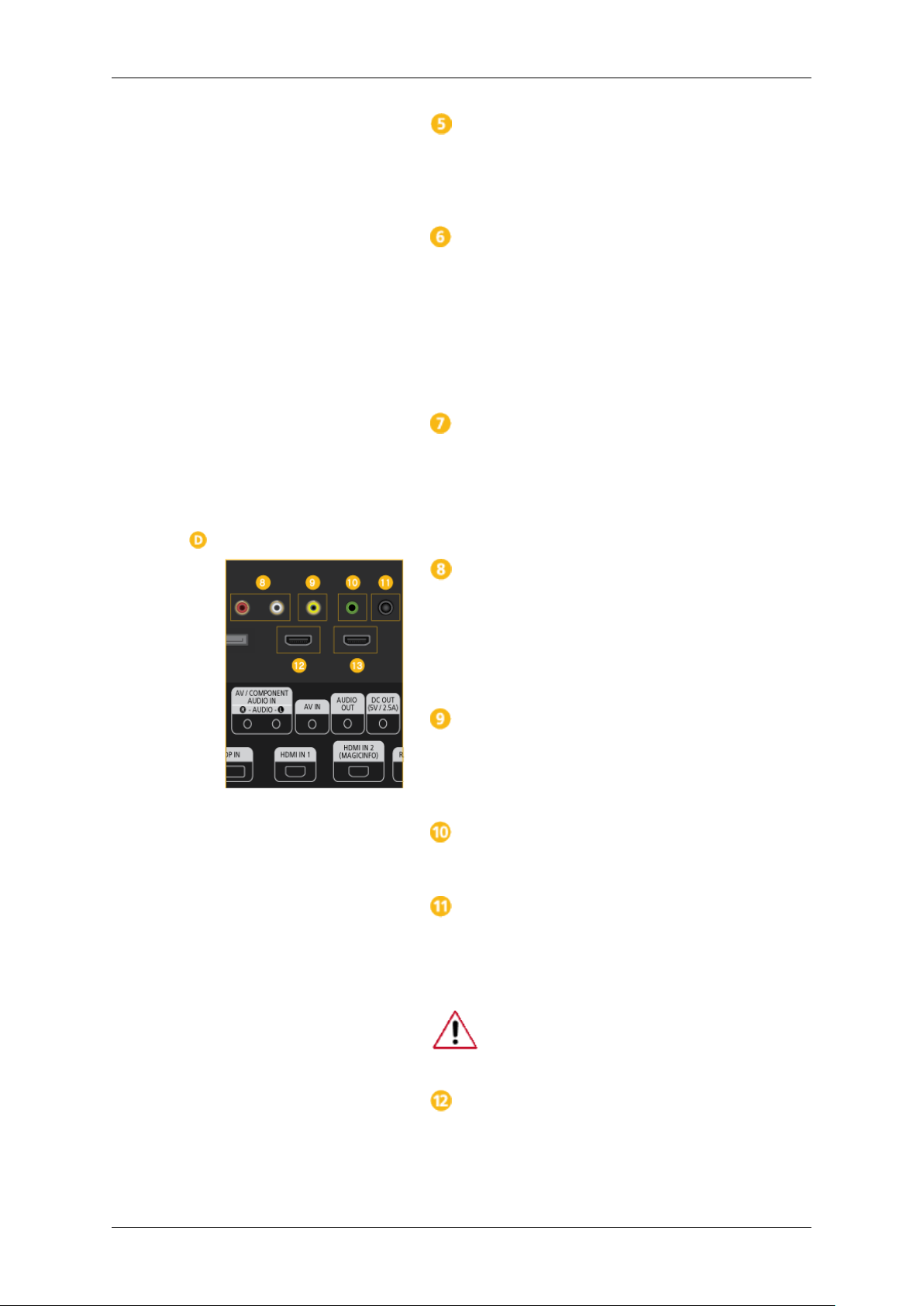
Introducción
DVI IN (Terminal de conexión para vídeo
PC)
Conecte el puerto
erto DVI del PC mediante el cable DVI.
[DVI IN]
del monitor al pu-
RGB/DVI/DP/HDMI AUDIO IN (Terminal
de conexión para audio PC/DVI/DP/HDMI
(entrada))
Mediante un cable estéreo (se suministra por
separado) conecte el terminal
HDMI AUDIO IN]
salida del altavoz de la tarjeta de sonido del
ordenador.
DP IN
Recibe una señal desde el puerto Display.
Conecte un cable DP a
y a DP IN de otra pantalla.
AV/COMPONENT AUDIO IN [L-AUDIO-
del monitor al terminal de
[RGB/DVI/DP/
[DP IN]
del producto
R]
Conecte el puerto
DIO IN [L-AUDIO-R]]
salida del audio del PC o del dispositivo externo mediante un cable de audio.
[AV/COMPONENT AU-
del monitor al puerto de
AV IN
Conecte el terminal
terminal de salida de vídeo del dispositivo
externo con un cable de vídeo.
AUDIO OUT
Conecte un auricular o un altavoz externo.
[AV IN]
del monitor y el
DC OUT
Asegúrese de que conecta el terminal
OUT]
a la caja del sintonizador del televisor
autorizado [SBB_DTC/ZA].
De lo contrario se podría dañar el pro-
ducto.
[DC
HDMI IN 1
• Conecte el terminal
parte posterior de la pantalla LCD con el
[HDMI IN 1]
de la
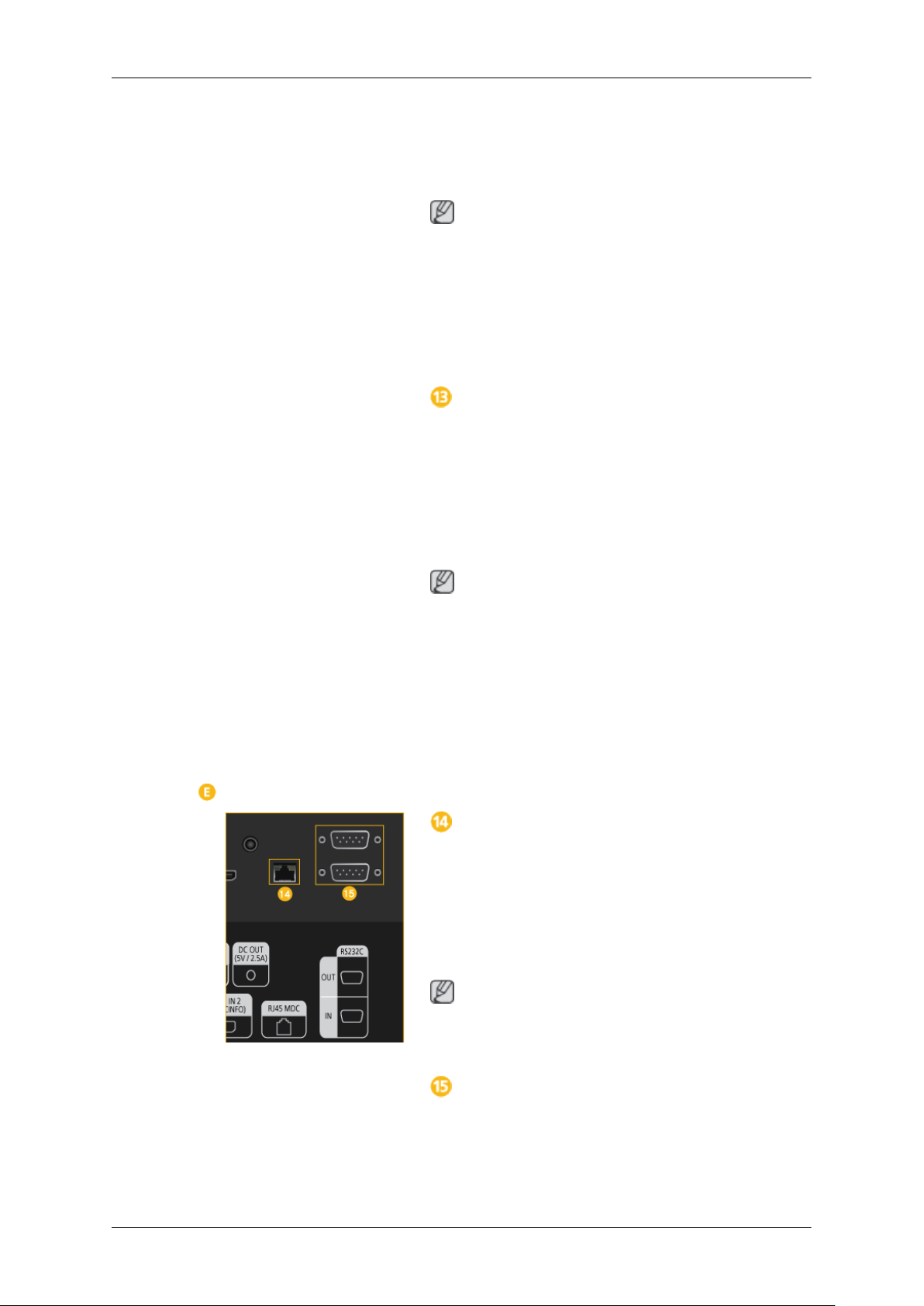
Introducción
terminal HDMI del dispositivo de salida
digital mediante un cable HDMI .
• Se admite hasta HDMI 1.3.
Nota
• Al terminal
tar un dispositivo normal externo (reproductor de DVD, videocámara,, etc.) o un
sintonizador de TV.
• Si se utiliza un sintonizador de TV se
debe conectar al terminal
HDMI IN 2 (MAGICINFO)
• Conecte el terminal
CINFO)]
talla LCD con el terminal HDMI del
dispositivo de salida digital mediante un
cable HDMI .
• Se admite hasta HDMI 1.3.
Nota
Para utilizar MagicInfo, la caja de red de
Samsung que se especifica por separado se
debe instalar dentro del producto y la salida
de la caja de red de MagicInfo se debe conectar al terminal
[HDMI IN 1]
se puede conec-
[HDMI IN 1]
.
[HDMI IN 2 (MAGI-
de la parte posterior de la pan-
[HDMI IN 2 (MAGICINFO)]
.
Para obtener más información sobre cómo
adquirir e instalar la caja de red, póngase en
contacto con Samsung Electronics.
RJ 45 MDC (PUERTO MDC)
Puerto de programa MDC (Control de visualización múltiple)
Conecte el cable LAN cable a
del producto y a LAN del PC. Para utilizar
MDC, se debe instalar en el PC el programa
MDC.
Nota
Vaya a Control múltiple y seleccione RJ45
MDC como Conexión MDC.
[RJ45 MDC]
RS232C OUT/IN (Puerto serie RS232C)
Puerto de programa MDC (Control de visualización múltiple)
Conecte un cable de serie (tipo cruz) a
[RS232C]
del producto y a RS232C del PC.
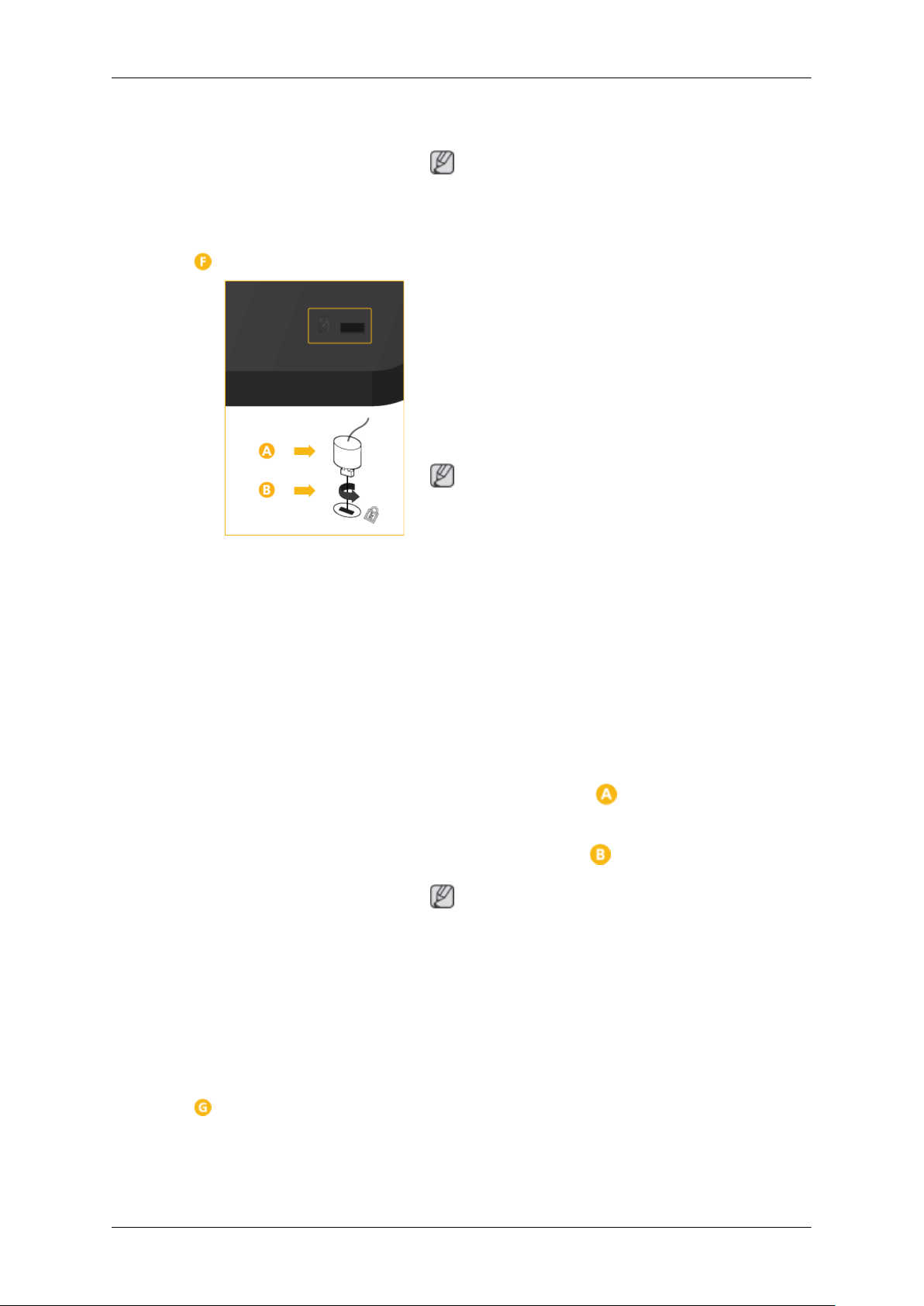
Introducción
Para utilizar MDC, se debe instalar en el PC
el programa MDC.
Nota
Vaya a Control múltiple y seleccione
RS232C MDC como Conexión MDC.
Kensington Lock slot
Un bloqueo Kensington es un dispositivo antirrobo que permite a los usuarios bloquear
el producto cuando se utiliza en un sitio público. Ya que la forma y el uso del dispositivo
de bloqueo varían según el modelo y el fabricante, para obtener más información consulte el manual del usuario suministrado con
el dispositivo de bloqueo.
Nota
El bloqueo Kensington se adquiere por separado.
Para bloquear el producto, siga estos
pasos:
1. Enrolle el cable del bloqueo Kensington
alrededor de un objeto grande y fijo, como una mesa o un escritorio.
2. Deslice el extremo del cable con el blo-
queo montado a través del extremo del
bucle del cable del bloqueo Kensington.
3. Inserte el bloqueo Kensington en la ra-
nura de seguridad ( ) en la parte posterior de la pantalla.
4.
Cierre el bloqueo ( ).
Nota
• Esto son instrucciones generales. Para
obtener unas instrucciones exactas, consulte el manual del usuario suministrado
con el dispositivo de bloqueo.
• Puede adquirir el dispositivo de bloqueo
en un establecimiento de electrónica,
una tienda en línea o nuestro centro de
servicio técnico.
Conexión de una caja de red (se vende por separado)
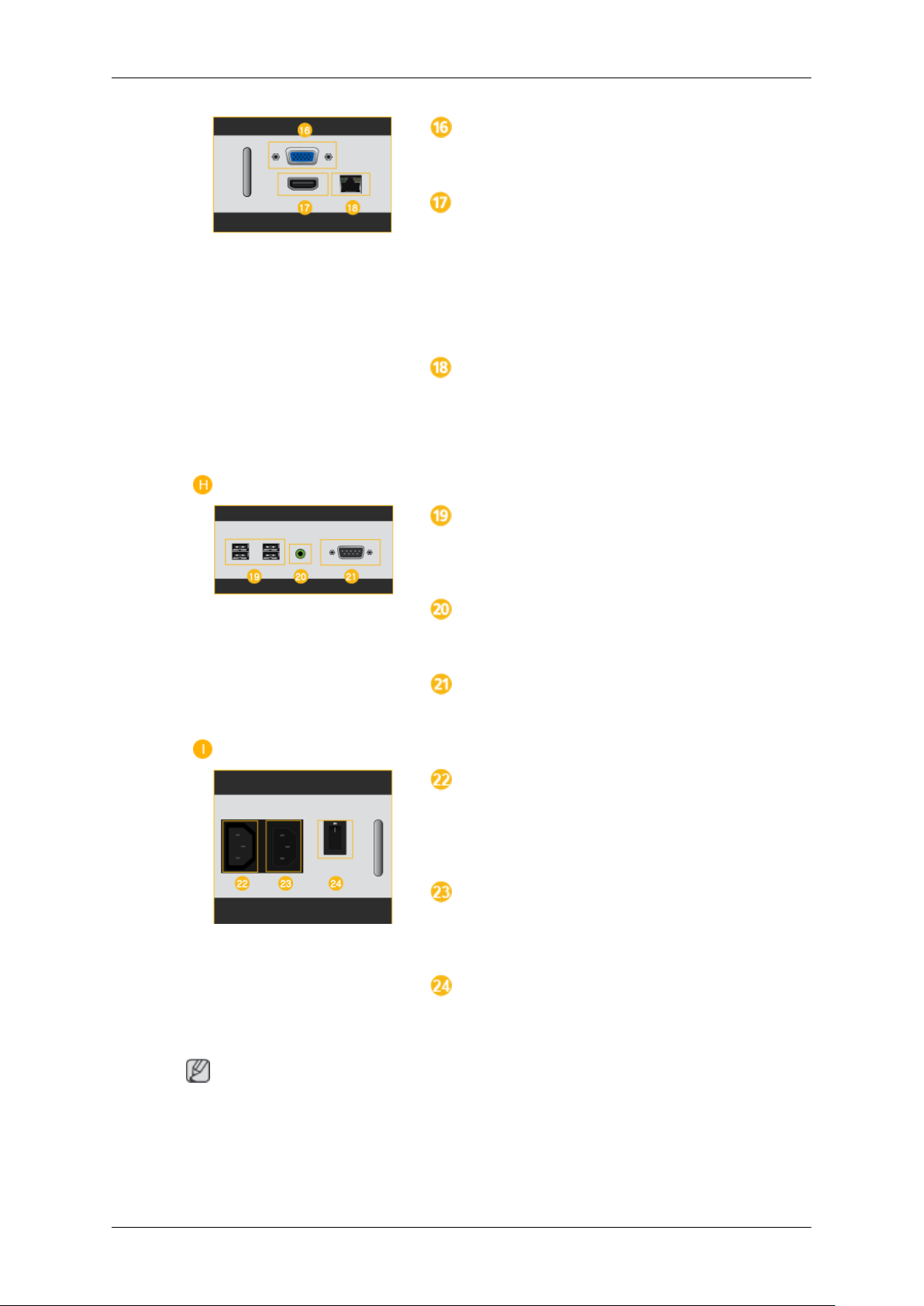
Introducción
RGB OUT
Puerto de salida de vídeo MagicInfo
MAGICINFO OUT
Éste es el terminal de salida de las señales
de vídeo, audio y control de MagicInfo.
Se puede utilizar conectándolo al terminal
[HDMI IN 2 (MAGICINFO)]
ble HDMI.
LAN (Terminal de conexión para LAN)
Conecta un cable LAN a fin de permitir acceso a Internet o la red en el modo MagicInfo.
Conexión de una caja de red (se vende por separado)
mediante un ca-
USB(Terminal de conexión para USB)
Compatible con teclado/ratón/dispositivo de
almacenamiento masivo
AUDIO OUT
Conecte un auricular o un altavoz externo.
RS232C (Puerto serie RS232C)
Puerto serie
Conexión de una caja de red (se vende por separado)
ALIMENTACIÓN
Conecte los terminales
ducto y
cable de extensión.
[POWER]
del monitor mediante un
ALIMENTACIÓN
Conecta a una toma principal mediante el
cable de alimentación.
[POWER]
del pro-
POWER S/W ON [ I ] / OFF
Enciende o apaga la caja de red.
Nota
• Consulte la sección "Conexiones" para obtener información sobre las conexiones de los
cables.
• Los interruptores de alimentación del monitor y de la caja de red se deben activar para
que la caja de red funcione con normalidad.
